Veeam : Extract utility restaurations rapides sans le serveur Veeam
Veeam : Extract utility de restaurations rapides sans le serveur Veeam
Selon les bonnes pratiques le serveur Veeam Backup et réplication peut être un serveur physique comme une VM sur votre plateforme de virtualisation, mais dans les deux cas, l’indisponibilité du serveur rend la plateforme de sauvegarde indisponible et vous devez réinstaller ou restaurer le serveur.
Dans le cas d’un serveur physique, c’est simple Veeam agent pour Microsoft Windows pourra faire l’affaire comme expliqué dans un article précédent ici.
Mais dans …
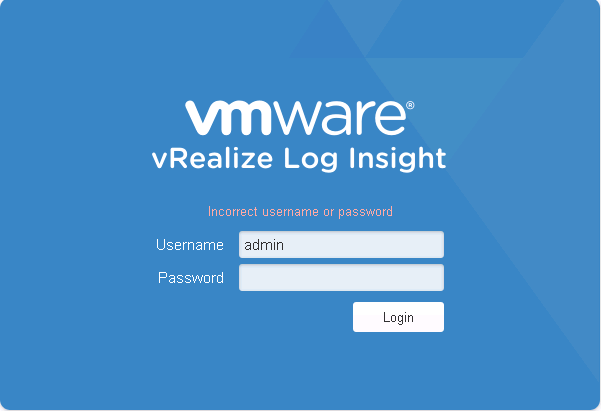
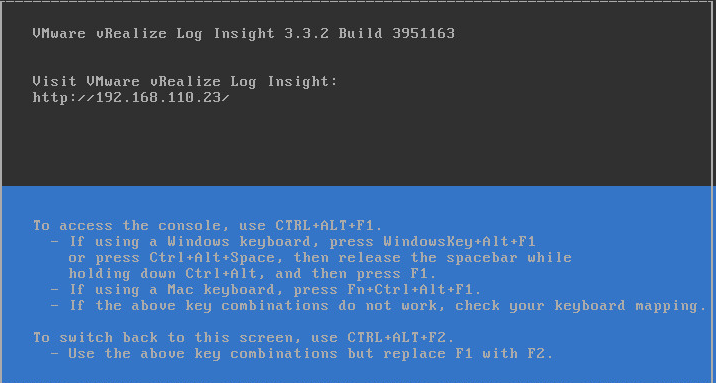
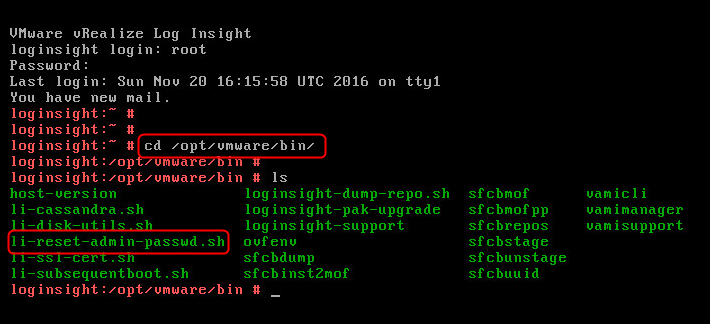
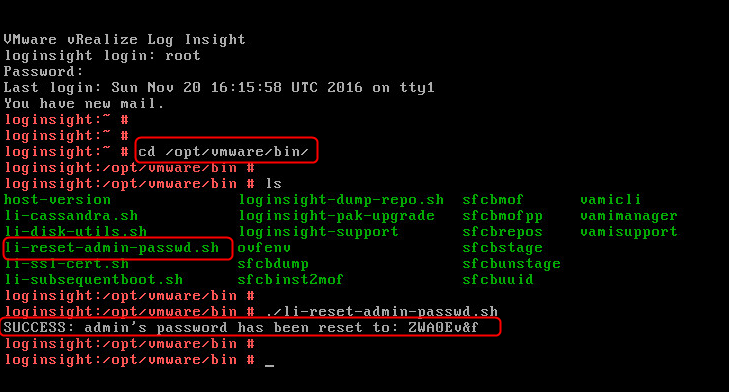
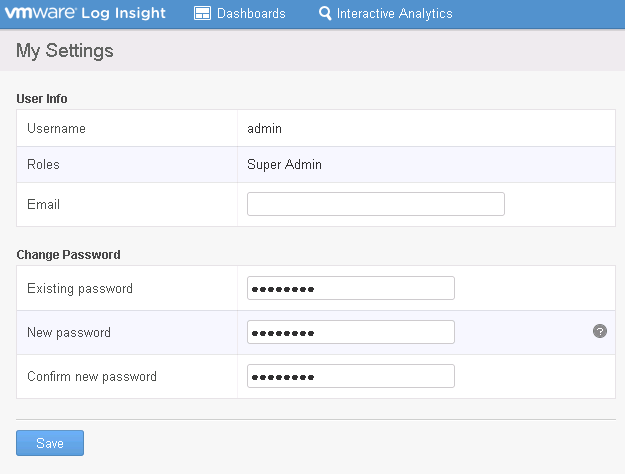 …
…